iOSのアップデートは準備が出来たら通知してくれますが、自分がアップデートする気がなくても勝手にアップデートファイルをダウンロードされたり、下手すればいつのまにかアップデートされていたという経験がある方もいるかも知れません。
しかし中には「このバージョンで止めておきたい」「脱獄待ちしたい」などのOTA機能をありがた迷惑としか思っていない人も多いはず。
そこで今回はOTAアップデート機能を停止させる方法をご紹介しますよ。
OTAとは?
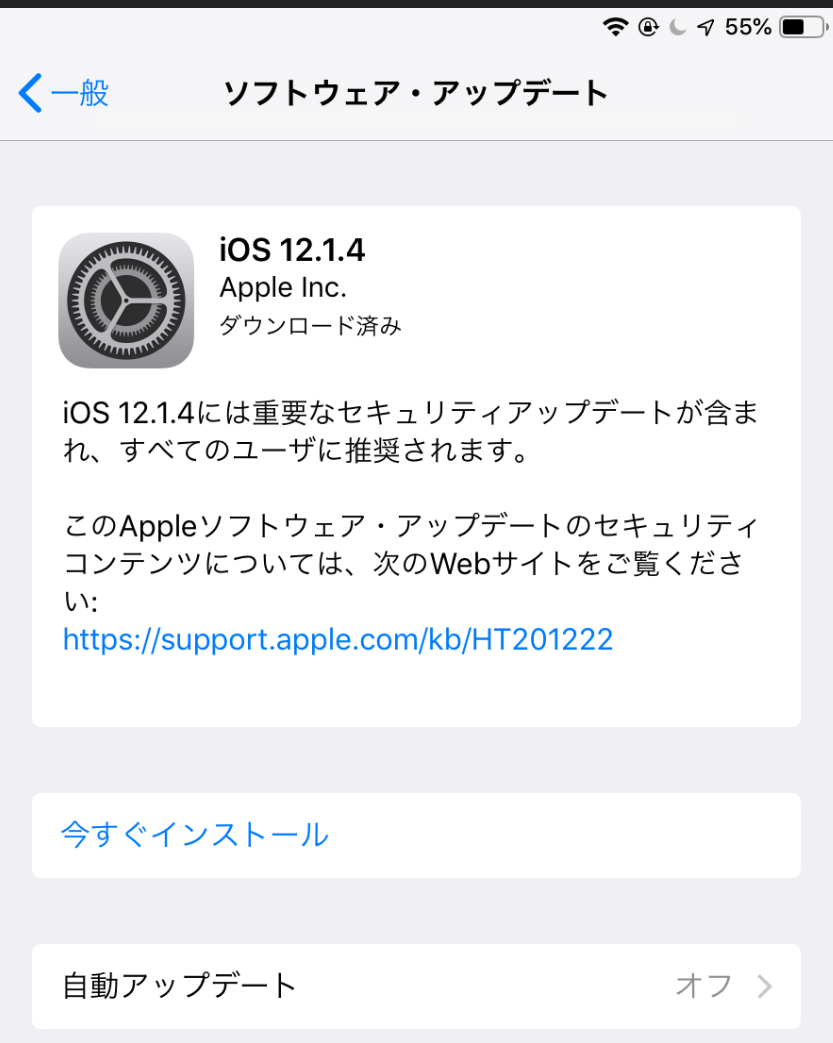
まず簡単にiOSの機能をおさらいしましょう。
OTAとは、Over the Air(オーバーザエア)の略称で、アップデートを本体だけでインストールできるという機能。 いまや当たり前なので、なんでこんなおおげさな名前が付いてるんだ!と思われるかも知れませんが、実は初期のiPhoneってパソコンに繋げないとアップデート出来なかったんですよね。
止める方法
普通の人にとっては便利なOTAですが、私にとっては面倒なだけなので停止させてしまいます。 停止の手順ですが、結構簡単なので邪魔だと思っている人は止めておいて良いと思います。
iOSのSafariで下記のリンクを開いてください。
-
-
https://github.com/bao3/NOOTA/blob/master/BlockiOS_Update.mobileconfig?raw=true
続きを見る
すると「このWebサイトは”設定”を開いて構成プロファイルを表示しようとしています。 許可しますか?」というダイアログが出るので、許可を選んでください。
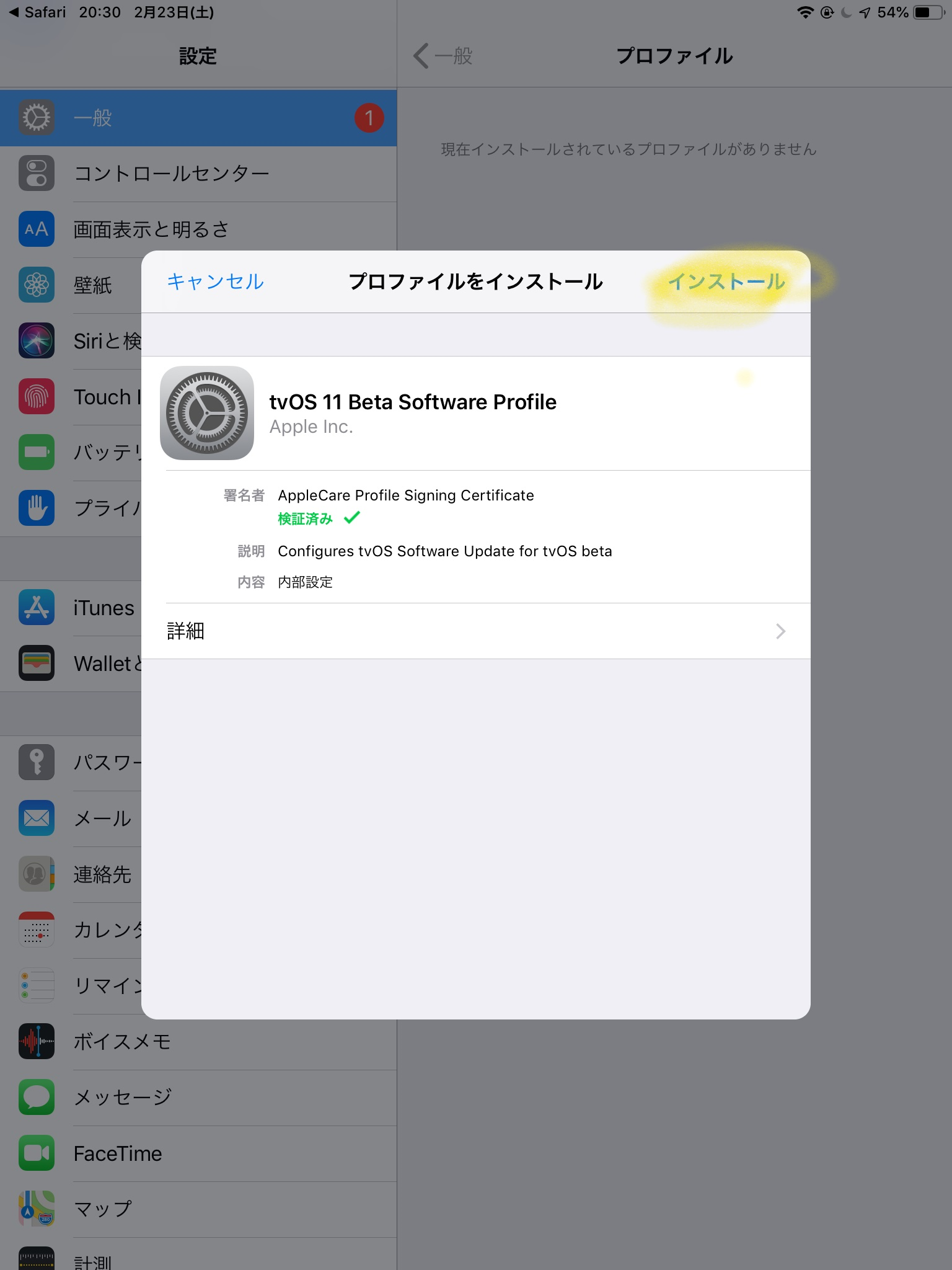
画面右上のインストールボタンを押してインストールします。(確認メッセージが出るので、2回インストールボタンを押してください)
このプロファイルのインストールにはパスコードの入力が必要になることもありますが、アップルの提供しているプロファイルなので安心してインストールしてください。
インストールが終わったら、「再起動が必要です。変更を起用するにはiPhone(iPad)を再起動してください」というメッセージが表示されます。 問題なければすぐに再起動しておきましょう。
再起動したら設定からシステムアップデートを確認し、表示が消えていることを確認してください。
tvOS 11 beta Software Profileとは?
さて今回インストールしたtvOS 11 beta Software Profileというのは一体どんなファイルなのでしょうか。 これはiOSをOTAでアップデートする際のダウンロード先を変更し、tvOSベータ版をインストールするための場所に変更してくれるというプロファイルです。 tvOS用のデータなので、当然iOSデバイスで使うとアップデートが見つけられなくなり、OTAアップデートが利用できなくなる…というものなので、tvOSのAppleTVにインストールすると逆にベータ版がダウンロード出来てしまったりするようですね。
Apple iPad (Wi-Fi, 32GB) - スペースグレイ
¥17,680 (2025/12/06 23:37 GMT +09:00 時点 - 詳細はこちら商品価格と取扱状況は記載された日時の時点で正確で、また常に変動します。Amazon のサイトに表示された価格と取扱状況の情報は、この商品が購入されたその時のものが適用されます。)Apple iPad Pro (10.5インチ, Wi-Fi, 64GB) - スペースグレイ
(2025/12/06 18:32 GMT +09:00 時点 - 詳細はこちら商品価格と取扱状況は記載された日時の時点で正確で、また常に変動します。Amazon のサイトに表示された価格と取扱状況の情報は、この商品が購入されたその時のものが適用されます。)--
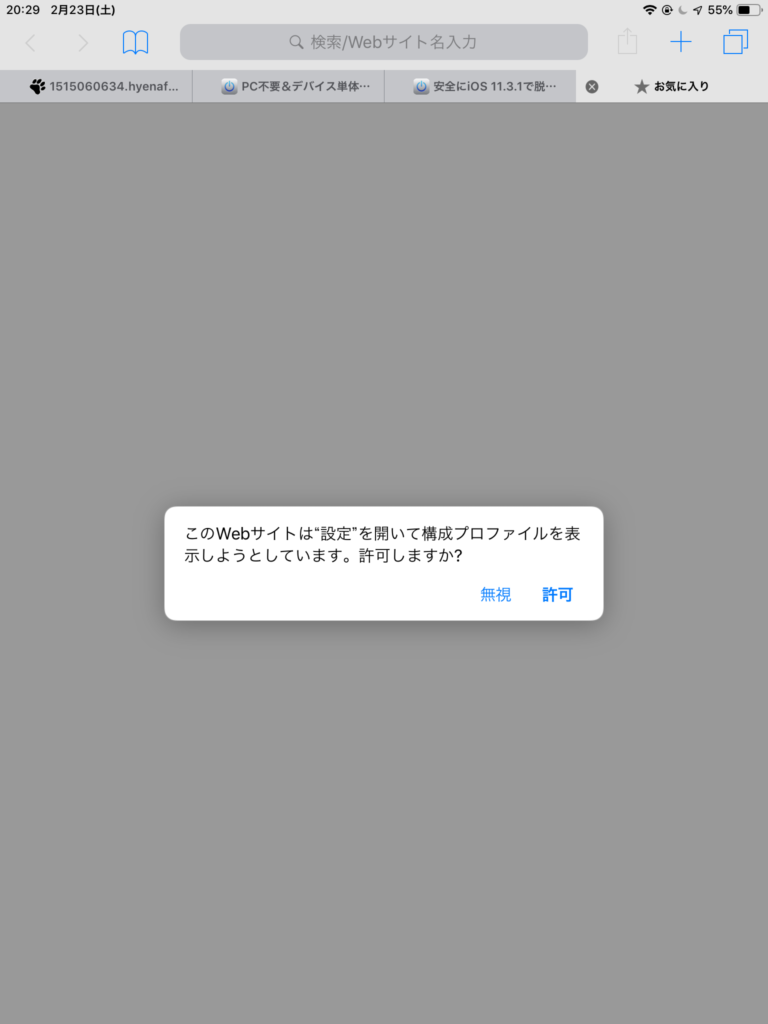
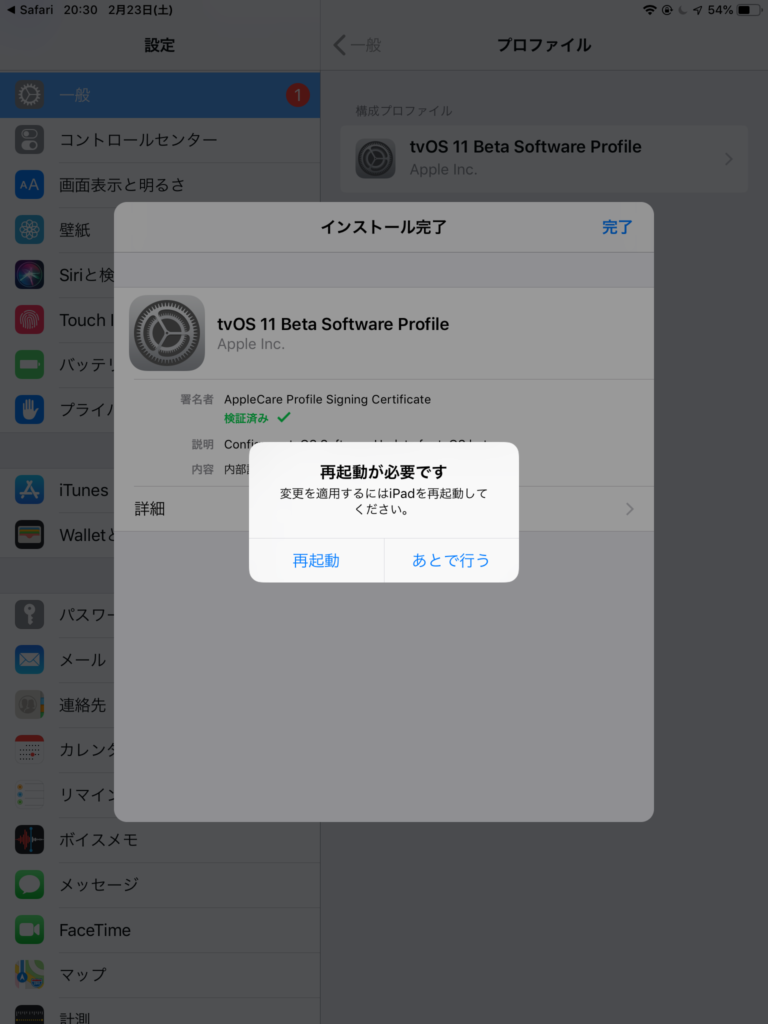





![[仕様]10.5インチ/Wi-Fiモデル/容量:64GB [ディスプレイ]Retinaディスプレイ(解像度:2224×1668)/耐指紋性撥油コーティング/反射防止コーティングなど [チップ]64ビットアーキテクチャ搭載 第4世代 A10X Fusionチップ [カメラ]12メガピクセルカメラ/ƒ/1.8絞り値/露出コントロール/光学式手ぶれ補正/タイマーモードなど [カメラ(ビデオ撮影)]4Kビデオ撮影(3840×2160)/手ぶれ補正機能/連続オートフォーカスビデオ [スピーカー]4スピーカ...](https://m.media-amazon.com/images/I/419oiap-wSL._SL160_.jpg)




